
どうも最近PCの調子がおかしい。
画面が止まって(フリーズ)しまったり、真っ暗になって(ブラックアウト)して再起動したりしてしまう。
そんな経験をしたことはないだろうか?
とくに季節が春から夏に近づくとそんな症状が発生しやすくなることがある。
もしかしてOSをWindows10にしたから?それともウィルス?なんて原因もわからずに悩んだりしたはずだ。
ネットで検索すると色々な対処方法が書かれているが専門的なことは無理!とメーカーに修理を依頼する人もいるだろう。
だが、その前にちょっとだけ待ってほしい。
まさかこんな単純なことが原因だったの?どうしてこんな初歩的なことに気づかなかったんだろう。
と思ってしまうようなたったひとつの簡単な対処方法で改善する場合がある。
今回はその簡単で意外と忘れがちな対処方法を紹介するとともに他の対処方法についてもまとめてみたので参考にしてほしい。
スポンサーリンク
目次(タップできる)
【初心者向け】フリーズした時の対処方法まとめ
そもそもフリーズとかブラックアウトってなんのこと?と思うかもしれない。
パソコンを使っていると突然マウスもキーボードも反応しなくなったなんてことはないだろうか?
そしてよく画面を見てみると完全に固まってしまい動いていない。
そんな状態がフリーズだ。
そして画面が突然真っ暗になってパソコンが再起動してしまったりするのがブラックアウト。
せっかく時間をかけて作業をしていたのにすべて無駄になってしまったという残念な結果を生むこの現象。
思わず電源ボタンを押してしまったりコンセントを抜くなんて荒業をする前にまず試してみてほしいことがある。
まず待機する
もしかしたらマウスカーソルに砂時計や処理中の表示がされていないだろうか?
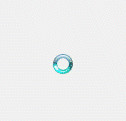
プログラムの処理に時間がかかってしまい一時的にフリーズしている可能性がある。
もしPCのアクセスランプなどが点滅していたり、処理中の表示がされている場合は、PCが一生懸命作業をしている最中かもしれないので数分から最大10分程度待ってみるとフリーズが解消されるかもしれない。
タスクマネージャーでプログラムを終了させてみる

しばらく待機してみたものの、一向にフリーズが解消されない。
そんな時にはタスクマネージャーを起動して該当するプログラムを停止させると回復する場合がある。
方法は、まずキーボードの以下のキーを同時に押す。
「Ctrl」+「Alt」+「Delete」
この3つのキーを同時押しすることでこのような画面になるので「タスクマネージャー」を選択する。
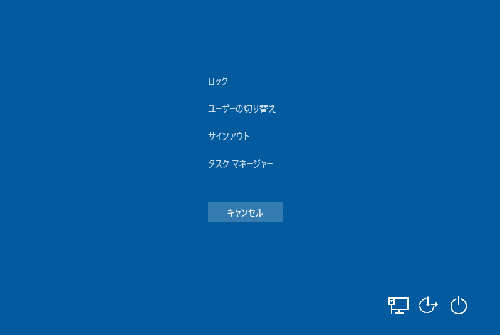
ちなみにXP以前のPCではこの同時押し操作を一度に2回連続で行うとPCが再起動してしまうので注意。
あとは該当していると思われるアプリ上で右クリックメニューから「タスクの終了」を選ぶだけ。

まぁ基本的に勝手に終了してくれるのでよほどのことでもない限りはこの操作はしないが。
※Windows10の場合
ちなみに7以前はこんな画面。
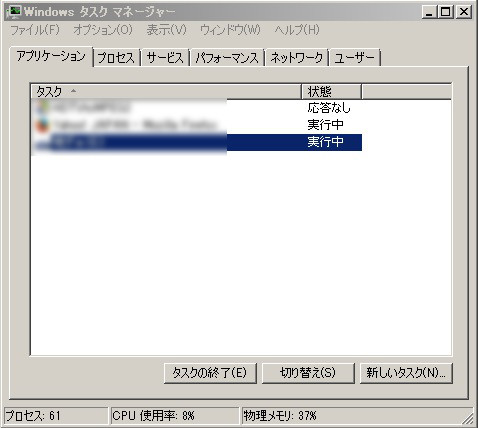
「反応なし」と表示されているものを終了させてやればリストから消える。
これでアプリを終了させたことになる。
どうしても改善しない場合はすべてのアプリを同様に終了させていけば改善する場合がある。
安定の再起動
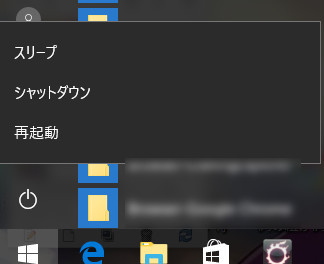
どうしも改善しない場合は諦めて再起動を試そう。
ひとまずはこれですべてリセットされるので改善されるはずだが、残念ながら作業途中のものは消えてしまう。
なので自動保存やこまめな保存を忘れないようにしよう。
最終手段の強制終了※注意

さきほどまて説明した方法が何もできない、完全にフリーズしてしまったという場合は最終手段しかもうない。
それはリセットや電源ボタンを押して強制終了する方法だ。
ただ、この手段は最終手段であり、データやシステムの破損、ハードディスクの故障の危険性もあり、最悪はパソコンが起動しなくなってしまう場合もあるので、あまり多用するべきではない。
くれぐれも起動しなくなってしまい、何もしてない(強制終了した)のに壊れたとか言うのだけはやめてもらいたいw
強制終了したら起動しなくなった場合は慌てずに、電源ケーブルを抜いて10秒から数分待ってから起動してみてほしい。
それで普通に起動してくれるはずだ。
もしまったく起動しなくなったら運が無かったと諦めよう。
【上級者向け】何度もフリーズやブラックアウトしてしまう
どうもフリーズやブラックアウトが頻発しがちになってしまった。
そんな時が一番めんどくさい。
一時的なものならデータが破損していたり、たまたま処理が重くなってしまったりなんて場合も考えられるが、特に変わったこともしていないのにフリーズやブラックアウトが頻発してしまう場合がある。
このあたりになると専門的な分野も出てくるので初心者が試すと最悪はPCを再起不能にしてしまう危険があるので、あきらめてメーカーやPCショップなどに依頼するのが安全だ。
どうしても自分でやりたい人や上級者の人は以下のことを試してみよう
ロールバックする
以前は快適だったのにアプリを追加したらおかしくなった、OSをアップグレードしたらおかしくなったなんて場合にはロールバック(復元)が有効だ。
挙動がおかしくなる前の状態に戻せるので、改めてやり直すことが可能になる。
その手順は、
※Windows10の場合
まずはスタートメニューの設定をクリック。
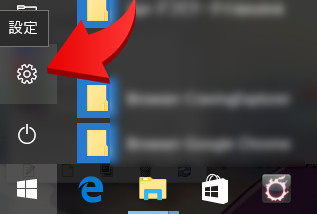
次に更新とセキュリティをクリック。

次に「回復」をクリックするとこのようなメニユーが表示される。
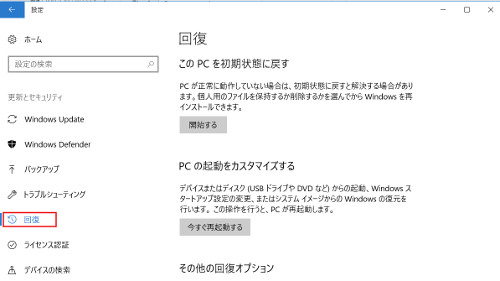
あとは「このPCを初期状態に戻す」から「開始する」をクリックして画面の指示にしたがって作業をするだけだ。
ちなみにWindows10にアップグレードして1か月以内ならここからOSを前のものに戻すことも可能。
またバックアップを設定していれば、希望の日時の状態(設定による)に戻すことも可能。
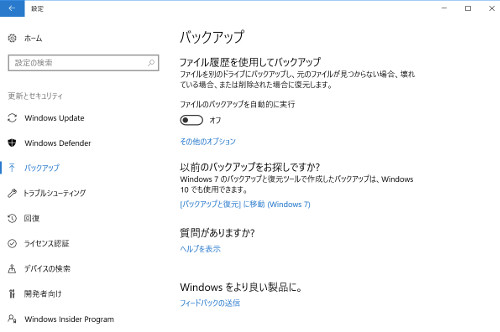
ただしバックアップはハードディスクの容量を大量に使用するので、そのあたりは覚悟しよう。
面倒だからクローンを作っておく
あらかじめツールなどでクローンを作っておくのも手だ。
ベストな状態を保存しておけば、不具合が出てもすぐに環境を回復させることができる。
関連記事
クローンをつくるための媒体が必要になるので無駄なコストがかかるが、これほど手っ取り早い方法は他には無いと思うので金銭的に余裕があるなら試しておいてもいいかもしれない。
Safeモードで起動させる
フリーズやブラックアウトを繰り返す場合は、何かのプログラムが干渉している可能性がある。
そんな時にはWindowsをセーフモードで起動し原因を究明させることができる。
セーフモードはWindowsの機能を必要最小限に抑えて起動させるモードなので、トラブルの原因の特定がしやすくなる。
セーフモードで起動させる場合は、PC起動時にロゴやBIOS画面が表示されたら「F8」を何度か押すだけでいいのだが、Windows10ではデフォルトではこの機能が使用できない。
ではどうやってセーフモードで起動させるのか?
先ほどロールバックで説明した「回復」を選択すると「今すぐ再起動する」という項目があるので選択する。
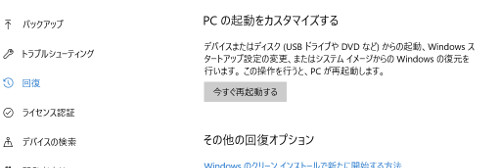
するとすぐにPCが再起動され、オプション選択画面が表示される。
ここでトラブルシューティング→詳細オプション→スタートアップ設定→再起動の順に選択する。
するとPCが再起動されオプション一覧が表示される。
ここで4キーまたはF4キーを押すとセーフモードで起動させることができる。
ちなみに5キーまたはF5キーを押すとインターネットも使用することができる。
あとはひたすら地道に原因を探るだけだ。
意外と気づかないたったひとつの簡単な方法
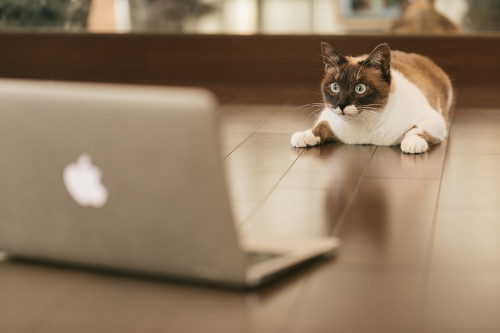
Windows10の初期の頃はOSが原因だったことも多かったが、最近は安定しているのでそういったこともほとんどなくなった。
だがちょっとパソコンに詳しくなるとフリーズやブラックアウトを繰り返すようになった時に、システム上の問題なんじゃないか?と疑って初歩的なことを忘れがちになる。
そんな初心者でも簡単にできるたったひとつの方法を試すだけで復旧する場合もある。
それは「ホコリ」だ。
うちのPCも1か月ほど前くらいからフリーズや再起動をすることが多くなった。
大抵は再起動すると復帰していたので、きっとシステム上の問題でそのうち改善されるだろうと高を括っていた。
ところが、ついに先日(記事を書いている前日の夏日)PCが限界に達した。
途方に暮れていた時になんとなく目に入ったのが部屋の床にあったホコリ。
もしかしてと思うケースを開けてみるとこんなことになっていた。


ケースファンやCPUファン付近に溜まった大量のホコリ。
しばらく掃除していなかったことに気づき、もしかしたらこれが原因で熱暴走していただけなんじゃないか?
そう思って掃除をしてみた。

するとどうだろう、今までフリーズや再起動を繰り返していたものがまったく不具合が起きなくなったではないか。
こんな単純なことが原因なら早く気づくべきだった。
最後に
見た目ばかりでなく内面も磨かないといけないのは人だけでなくパソコンも一緒だ。
一生懸命に外見ばかりキレイにして満足してないで、中身をちゃんとキレイにするように心がけよう。
そうすることでより快適に末永く利用することができるはずだ。
パソコンの中身だけでなく心にもエアダスター必要だよ?
-

-
PCがシステムエラーで起動しなくなった時の対処方法【軽微版】







